Как да подобрим качеството на фотографията? Подобрете качеството на снимките в Photoshop
Обикновено използвайки термина "качество", рядко се замисляме за неговия смисъл и значение, което означава, че това е нещо, което се приема за даденост и не се нуждае от коментари или обяснения. Качеството означава добро и положително.
Какво е качеството на снимката?
Тъй като това е кумулативна и многостранна оценка на обекта, обекта, явлението и т.н., няма нито едно, а няколко орнаментални определения и формулировки на това понятие. Една от интерпретациите в обяснителния речник на Ожегов казва, че качеството е това, което прави предмета в действителност. Очевидно тази дефиниция се разбира от потребители, които се интересуват от това как да подобрят качеството на фотографията като цяло, без да се отнасят до специфични проблеми с изображението, което междувременно може да се свърже с остротата и светлината, с цвета и с наситеността на цветовете. и със състава и т.н. Специални програми и онлайн услуги, които днес просто не могат да бъдат отчетени, се справят с всички тези недостатъци и дефекти в една или друга степен. 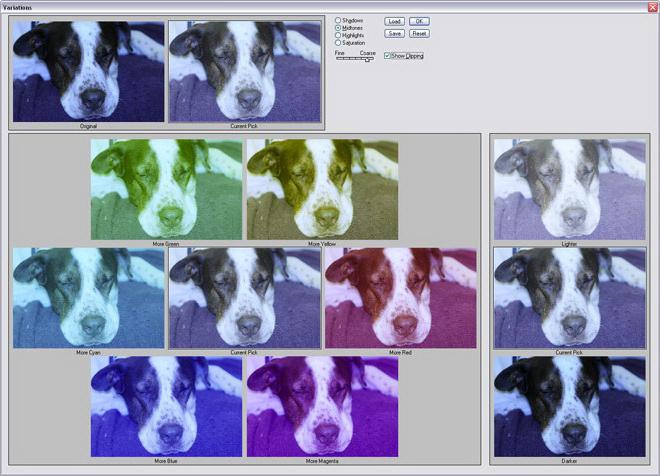
Графични редактори
Наричат се програми, създадени за създаване, обработка, преглед и редактиране на изображения графични редактори, и всички те имат функцията да коригират различни параметри на изображенията. Днес почти всяка програма, която подобрява качеството на фотографията, може да направи всичко с изображения, които само умереното въображение може да направи и дори по различни начини. Радостно е, че създателите на програмите, които знаят много добре какво биха могли да имат потребителите, вземат под внимание нуждите на всички категории: от абсолютен, но профански ентусиазъм до готини професионалисти.
В арсенала от инструменти на повечето редактори има непременно инструменти за коригиране на яркостта, контраста и цветовия баланс, както и функции за подобряване на яснотата и изрязване на допълнителните ръбове на снимки. И всички програми могат да се справят с червените очи сега с едно кликване.
Случва се така, че като се чудим как да подобрим качеството на една снимка, не знаем точно как може да се „помогне“. За такива случаи много графични редактори имат автоматични функции за коригиране на различни параметри на изображението, с помощта на които можете да оцените интелектуалните и естетическите способности на програмата (ако не се доверявате на собствената си) и да се съгласите или да направите свои собствени корекции.
Ако броят на програмите за обработка на изображения беше съпоставим с асортимента на обувките в съветските времена, потребителите нямаше да имат проблеми с избора, но когато, за да подобрят снимка с лошо качество, ви се предлагат няколко десетки приложения и услуги, като всички те гарантират блестящ резултат. , има какво да се мисли.
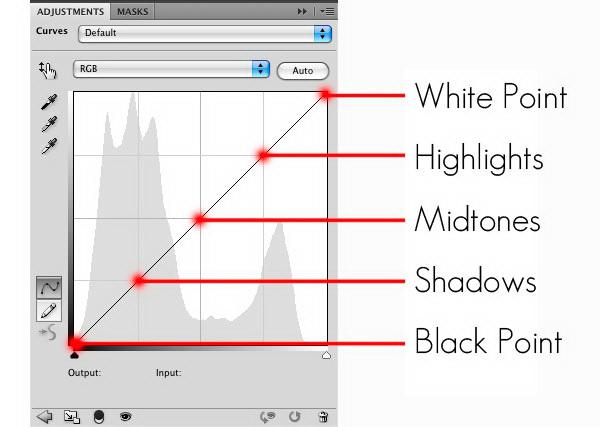
Избор на редактор
Ако всички графични редактори започнаха да се опитват да разберат от огледалото, което е едно от тях - "всички румени и бели", то огледалото, което искрено уверяваше всички, казват: "Вие сте красиви, без съмнение," най-вероятно ще добавите: "Но Photoshop е по-сладък ..." Не всички са съгласни, разбира се, защото много редактори могат да спорят с перлата на Adobe днес, като Corel Photo-paint, Corel PaintShop Photo Pro, Gimp, Ulead PhotoImpact и редица други, но повечето потребители предпочитат да подобрят качеството снимки в Photoshop, защото тази програма все още се счита за нещо подобно Обработка на стандартни индустриални изображения.
В допълнение, интерфейсът на Photoshop може да се смята за универсален по отношение на сходствата с най-напредналите и най-популярните редактори, така че след като се запознае с основните операции по обработка на снимките в него с останалите програми, вече няма да има никакви конкретни проблеми.
В менюто на всеки сериозен графичен редактор освен елемента "Редактиране" има раздел "Изображение", а в него - раздел "Корекция", в менюто на което се събират всички основни команди за задаване на качествени параметри на чертежите.
опции
Екипът за подбор на светлина и цвят с името "Опции" не е първият в менюто "Корекция" и не обещава безупречен резултат, но простотата и видимостта на инструмента могат да подкупят не само начинаещия потребител.
Избирайки параметър в прозореца за настройки (сенки, светлини, полутонове и наситеност), наблюдаваме промени в горния ляв ъгъл, които се отразяват в коригираното изображение (“Резултат”), и го сравняваме с оригиналния шаблон (вдясно). Цветът се избира от шест опции в голям прозорец отдолу с отражение на резултата в центъра. Отдясно можете да изберете по-светла или по-тъмна версия, а двигателят в горната част регулира степента на проявление на ефекта.
Яркост и контраст
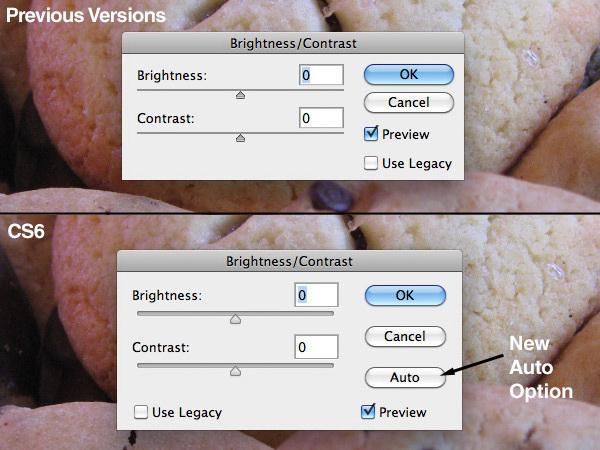
Първият, най-лесният за използване и нетъкан ефект на ефекта, командата Brightness / Contrast може понякога "да каже последната дума", когато все още не е ясно как да се подобри качеството на снимката, но има увереност, че това е необходимо.
Инструментът е оборудван с два плъзгача, които контролират параметрите на яркостта и контраста в диапазона от стойности от -100% (ляво) до + 100% (дясно). По подразбиране плъзгачите са на средна точка "0", в която няма корекция. Можете да задавате номера и ръчно, но във всеки случай, този инструмент е малко груб и, като правило, се използва само когато е необходима минимална намеса в параметрите на отделенията.
За "клинични" случаи са предоставени по-сериозни и сложни инструменти за регулиране на нивата и кривите на яркост.
С помощта на командата "Нива" програмата ще отвори прозорец с графика (хистограма) на разпределението на яркостта в изображението, чиито стойности се нанасят хоризонтално, а вертикално - броя на точките с такава яркост в изображението. Желаният ефект се постига чрез промяна на границите (точките) на бяло и черно с помощта на съответните плъзгачи на графиката или по скалата на изходните стойности под нея, но можете да се доверите на автоматичното регулиране (бутон “Auto”).
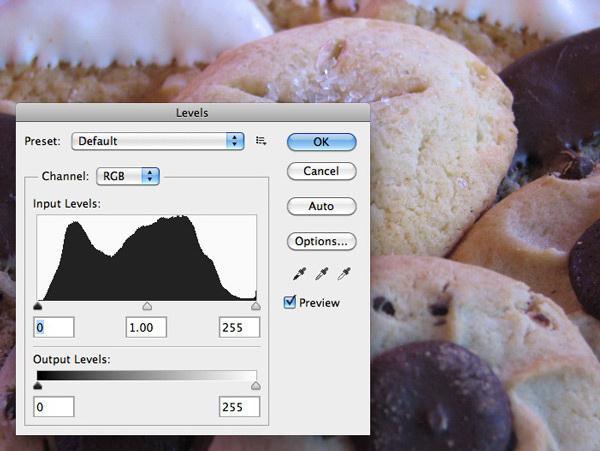
Друг инструмент, който вероятно няма равни възможности в манипулирането на тон, понякога е незаменим за тези, които се чудят как да подобрят качеството на снимката. Това е инструмент за регулиране на кривите на яркостта.
Командата "Криви" ще отвори прозорец с графика, върху която се начертава яркостта на точките на оригиналното (оригиналното) изображение върху хоризонталната ос, а изходните стойности, т.е. след обработката, се нанасят вертикално. Оптималният резултат от разпределението на яркостта в изображението се постига чрез разтягане или стесняване на неговия обхват чрез преместване по хоризонталните и вертикалните оси на нодулите в краищата на кривата или промяна на формата му. Често кривите придават S-образна конфигурация, което води до по-мек ефект от счупената линия.
Регулиране на цветовия баланс
Един от екипите, които контролират цвета на изображението, се нарича "Color Balance", а този инструмент може да помогне, когато има голямо съмнение дали е възможно да се подобри качеството на снимката, в която един или друг тон преобладава.
На пръв поглед всичко е просто. Ако изображението е прекалено зачервено, преместването отляво на „синьо-червения“ двигател ще го доведе, по отношение на червеното, до нормално, но това ще увеличи яркостта на синия тон, защото всичките три двойки са с противоположни цветове. По подобен начин, увеличаването на зеленото ще отслабва лилав цвят и усилването на синия тон ще разтвори жълтите нюанси. Затова се оказва много полезно, че инструментът може да регулира тоналния баланс, т.е. отделно да регулира цвета в сенките, светлите и средните тонове.
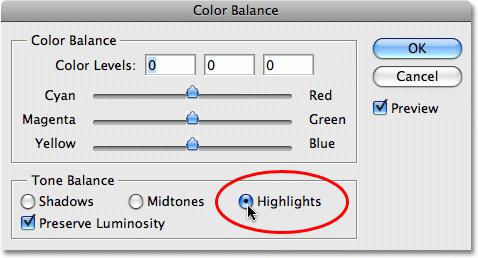
Корекция на нюанс, насищане и светлина
Когато някой е загрижен за това как да промени качеството на снимката, може да не е необходимо да се каже кой е по-добър или по-лош, например, стилистична трансформация на изображението, но командата "Hue / Saturation" е предназначена да изведе на ум качеството на изображението в конвенционалния смисъл.
Това е мощен инструмент, алгоритъмът за работа с цвят, в който, за разлика от предишната настройка на цветовия баланс, се основава на настройване на параметрите на тона, наситеността и лекотата. В допълнение, този инструмент ви позволява да промените общата цветова гама на изображението или да регулирате цветовете поотделно в различните части на цветовата гама.
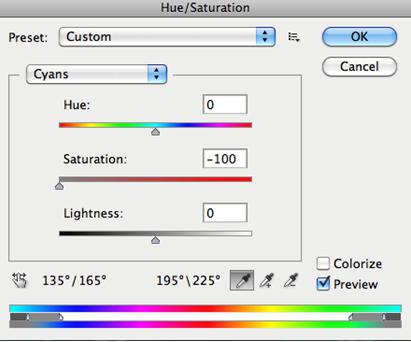
Отделна настройка на тона
За да се справим с общия проблем на фотографията, когато, например, в тъмните му области, детайлите са едва забележими, е осигурена командата "Сенки / Светлини". Плъзгачът „Ефект“ в скалата „Сенки“ ще облекчи ненужно затъмнените зони и ще покаже неясни контури, а същият двигател в секцията „Светлина“ ще даде на ослепителното ярко небе естествено синьо. Отметката в полето Advanced Settings (Разширени настройки) ще разшири голям списък от допълнителни (но не винаги задължителни) корекции на ширината на цветовата гама в сенки и светлина, корекция на мащаба (радиус), корекция на цветовете в променените области и контраст на средните тонове.
В менюто "Корекция" има още няколко функции за обработка на изображения, но в повечето случаи възможностите на изброените по-горе инструменти са достатъчни за подобряване на качеството на снимките.
Всяка от корекциите в една или друга степен води до необратими промени в оригиналния образ, но тъй като е възможно да се подобри снимка с лошо качество и без да се засяга оригинала, би било голямо пропускане, без да се споменава, че за всички (почти) команди в менюто " Корекция “осигурява недеструктивен начин да ги изпълнява, използвайки същите корекционни слоеве. Всички те се отварят с командата "Нов коригиращ слой" в менюто "Слоеве" или с бутона (черно-бял кръг) в долната част на панела на слоевете.
Други корекции
С рязкост, шум, изкривяване на перспектива, изкривяване и други неприятности ще разберете (с ваша помощ) съответните команди в менюто "Филтър", всяко от които предлага "тихи" настройки, които ще подобрят качеството на вашите снимки.